重新做的win7鼠标移动很慢修复方法 win7鼠标移动速度变慢怎么办
更新时间:2024-09-05 10:04:34作者:xiaoliu
在使用Win7系统的电脑时,有时会遇到鼠标移动速度变慢的问题,这不仅影响了我们的操作效率,也让人感到困扰,不过幸运的是针对这一问题,我们可以采取一些简单的修复方法来解决。重新设置鼠标移动速度、更新鼠标驱动程序、清理鼠标传感器等操作都可能有效帮助我们解决这一困扰。通过这些方法,我们可以很快地恢复鼠标的正常移动速度,让操作更加顺畅。
具体方法:
1、右键点击桌面,点击"个性化(R)"。
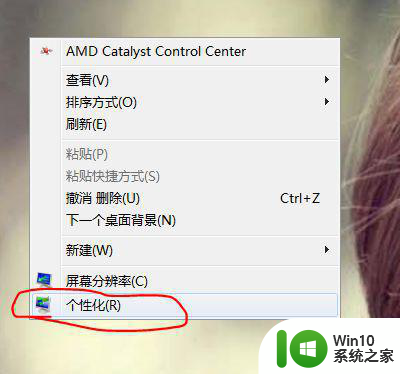
2、在个性化中点击左侧菜单中的"更改鼠标指针"。
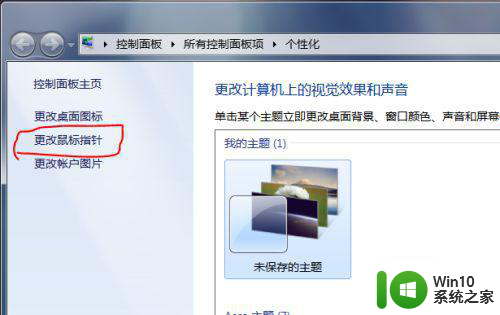
3、在鼠标设置中点击"指针选项"选项卡。
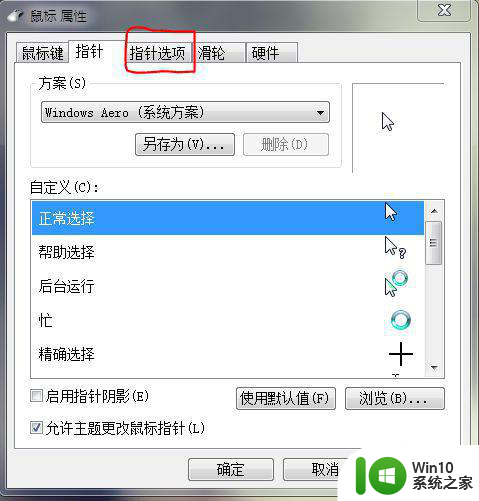
4、你会看到一个调节指针移动速度的滑块,根据自己的手感来左右调节,然后点击确定即可保存。

以上就是重新做的win7鼠标移动很慢修复方法的全部内容,有遇到相同问题的用户可参考本文中介绍的步骤来进行修复,希望能够对大家有所帮助。
重新做的win7鼠标移动很慢修复方法 win7鼠标移动速度变慢怎么办相关教程
- win7电脑鼠标移动特别慢解决方法 win7鼠标移动很慢怎么办
- 重新做的win7鼠标移动太慢不能用滚轮修复方法 win7鼠标滚轮速度太慢如何调整
- 移动硬盘写入速度很慢win7怎么提升 如何解决移动硬盘传输速度慢的问题w7
- 让win7鼠标定位变精准的方法 win7鼠标定位偏移怎么解决
- win7怎样用键盘控制鼠标光标 键盘怎么代替鼠标移动win7
- win7鼠标指针不能动了修复方法 win7鼠标指针无法移动怎么解决
- win7虚拟机鼠标不受控制修复方法 虚拟机win7鼠标无法移动怎么办
- win7鼠标无法移动如何处理 win7鼠标卡顿怎么解决
- win7鼠标移动反向问题怎么解决 如何处理win7鼠标总是反方向移动的问题
- win7电脑鼠标光标乱动修复方法 win7鼠标光标乱跑怎么解决
- win7调节鼠标速度的方法 win7怎么设置鼠标速度
- win7关闭鼠标加速度的方法 win7鼠标加速度怎么去掉
- window7电脑开机stop:c000021a{fata systemerror}蓝屏修复方法 Windows7电脑开机蓝屏stop c000021a错误修复方法
- win7访问共享文件夹记不住凭据如何解决 Windows 7 记住网络共享文件夹凭据设置方法
- win7重启提示Press Ctrl+Alt+Del to restart怎么办 Win7重启提示按下Ctrl Alt Del无法进入系统怎么办
- 笔记本win7无线适配器或访问点有问题解决方法 笔记本win7无线适配器无法连接网络解决方法
win7系统教程推荐
- 1 win7访问共享文件夹记不住凭据如何解决 Windows 7 记住网络共享文件夹凭据设置方法
- 2 笔记本win7无线适配器或访问点有问题解决方法 笔记本win7无线适配器无法连接网络解决方法
- 3 win7系统怎么取消开机密码?win7开机密码怎么取消 win7系统如何取消开机密码
- 4 win7 32位系统快速清理开始菜单中的程序使用记录的方法 如何清理win7 32位系统开始菜单中的程序使用记录
- 5 win7自动修复无法修复你的电脑的具体处理方法 win7自动修复无法修复的原因和解决方法
- 6 电脑显示屏不亮但是主机已开机win7如何修复 电脑显示屏黑屏但主机已开机怎么办win7
- 7 win7系统新建卷提示无法在此分配空间中创建新建卷如何修复 win7系统新建卷无法分配空间如何解决
- 8 一个意外的错误使你无法复制该文件win7的解决方案 win7文件复制失败怎么办
- 9 win7系统连接蓝牙耳机没声音怎么修复 win7系统连接蓝牙耳机无声音问题解决方法
- 10 win7系统键盘wasd和方向键调换了怎么办 win7系统键盘wasd和方向键调换后无法恢复
win7系统推荐
- 1 深度技术ghost win7 sp1 64位标准专业版下载v2023.12
- 2 风林火山ghost win7 64位标准精简版v2023.12
- 3 电脑公司ghost win7 64位纯净免激活版v2023.12
- 4 电脑公司ghost win7 sp1 32位中文旗舰版下载v2023.12
- 5 电脑公司ghost windows7 sp1 64位官方专业版下载v2023.12
- 6 电脑公司win7免激活旗舰版64位v2023.12
- 7 系统之家ghost win7 32位稳定精简版v2023.12
- 8 技术员联盟ghost win7 sp1 64位纯净专业版v2023.12
- 9 绿茶ghost win7 64位快速完整版v2023.12
- 10 番茄花园ghost win7 sp1 32位旗舰装机版v2023.12